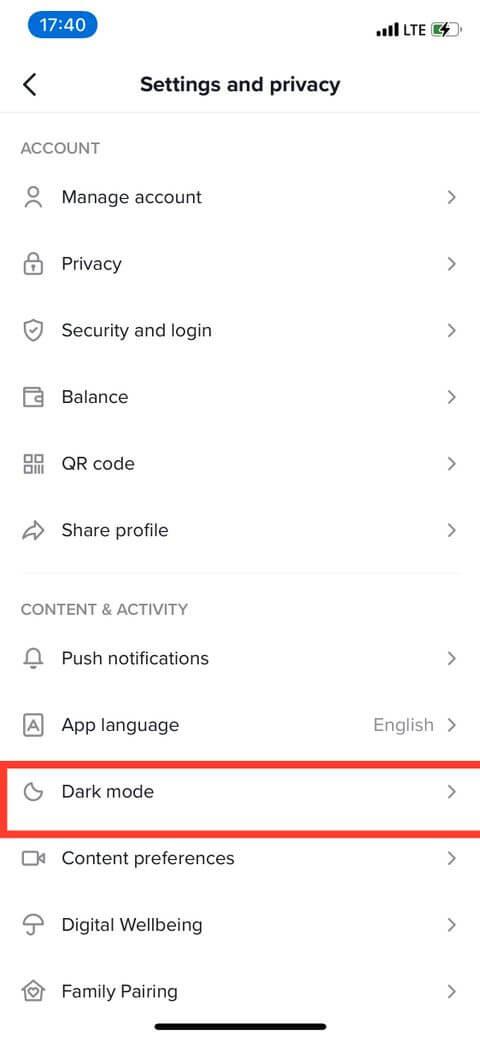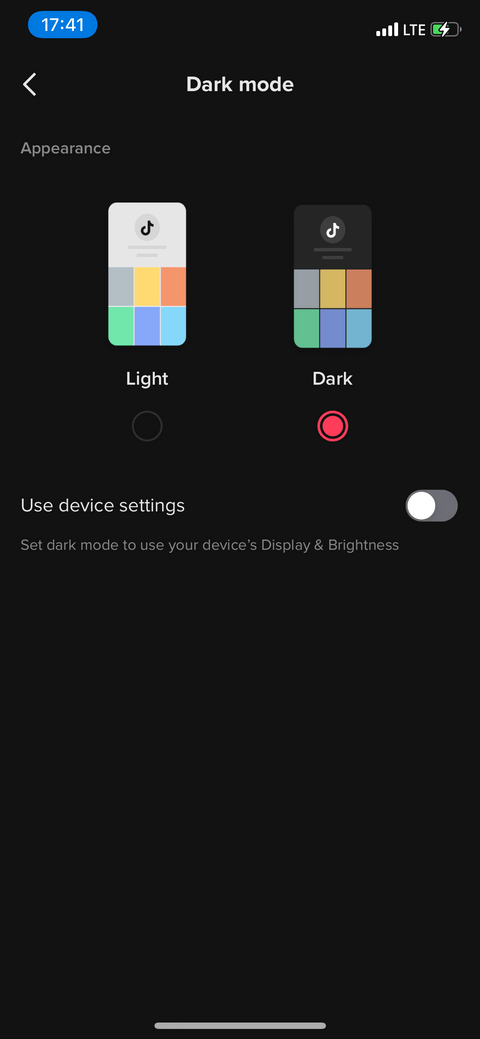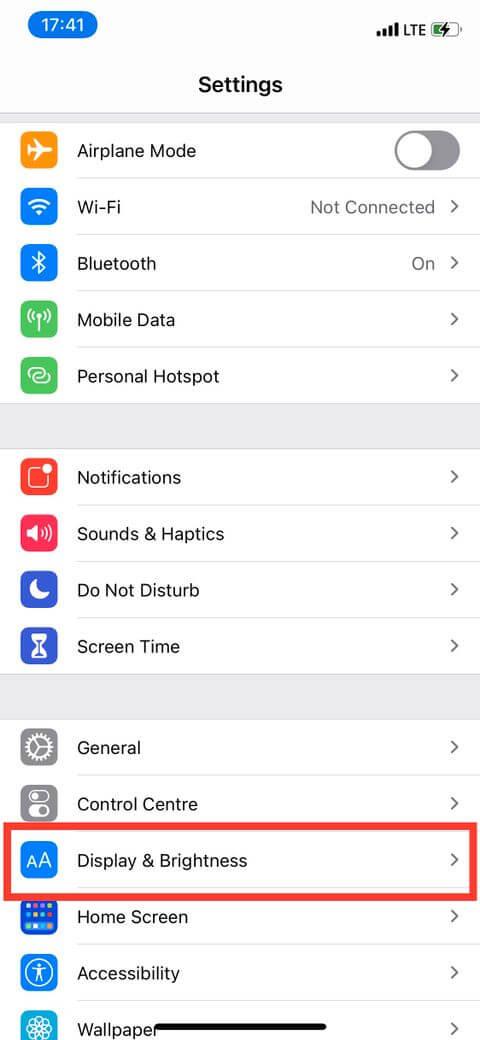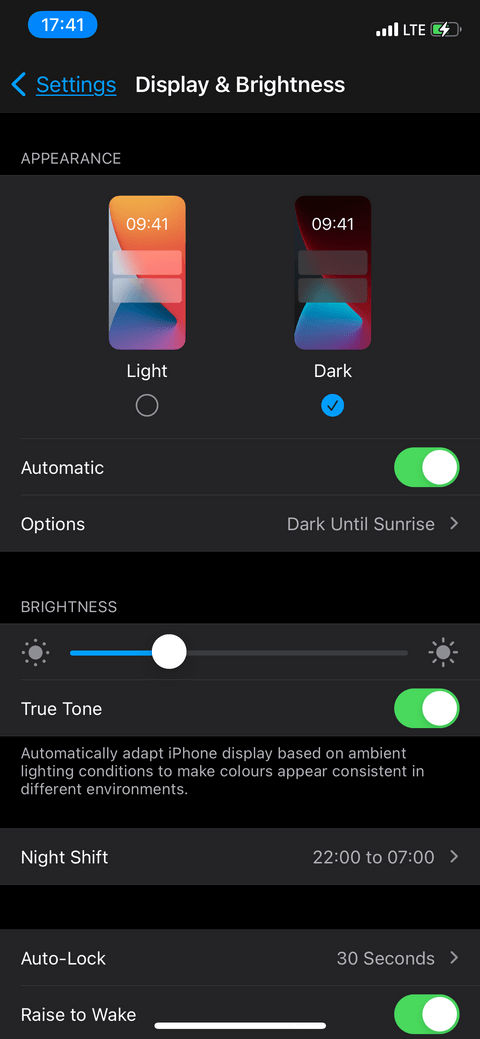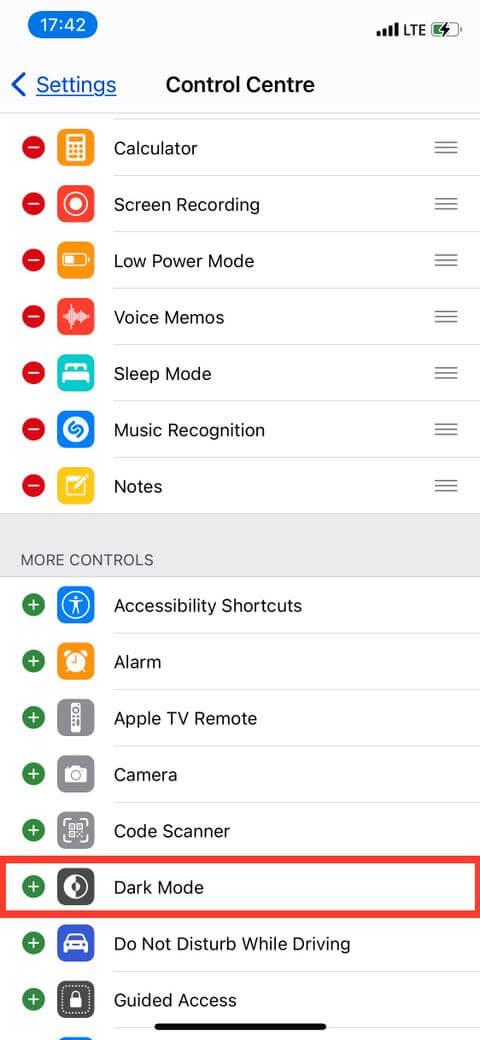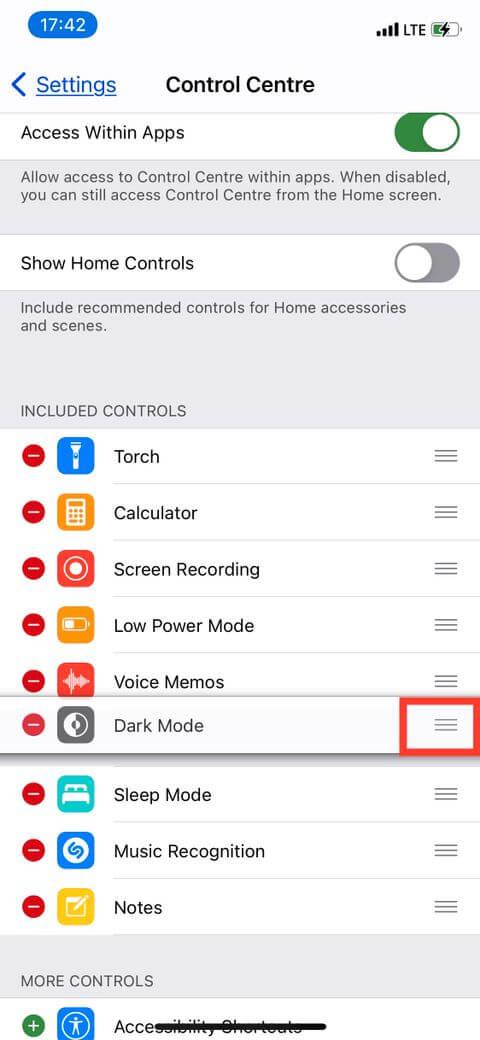كيفية تشغيل الوضع المظلم على TikTok ليس بالأمر الصعب. سترشدك المقالة بالتفصيل إلى كيفية تغيير واجهة TikTok إلى اللون الأسود على أجهزة Samsung وأجهزة Android الأخرى .

TikTok هي الشبكة الاجتماعية الأكثر شعبية لمشاركة المقاطع القصيرة اليوم. عدد المستخدمين اليومي على TikTok ليس أقل بكثير من عدد مستخدمي YouTube.
على الرغم من العديد من الفضائح الأمنية أو استغلال أنشطة المستخدمين، إلا أن TikTok لا يزال يختاره العديد من المستخدمين حول العالم للترفيه في أوقات فراغهم. معظم المقاطع على TikTok مضحكة للغاية. علاوة على ذلك، فهو يتيح الآن أيضًا للمستخدمين كسب المال مباشرة على هذه المنصة.
إذا كنت تستخدم TikTok بانتظام، فمن المحتمل أن تكون قلقًا للغاية بشأن وضع عرض التطبيق بحيث يحمي عينيك بأفضل شكل ممكن. سيساعدك الوضع الداكن أو الوضع المظلم على القيام بذلك بسهولة.
وفقا للأبحاث، فإن الضوء الأزرق المنبعث من الأجهزة الإلكترونية يسبب بسهولة اضطرابات النوم ويعطل إيقاع الساعة البيولوجية الطبيعي للجسم. ولذلك يجب عدم التعرض له لفترة طويلة. لذا، من الرائع أنه يمكنك الآن تمكين الوضع المظلم على الكمبيوتر الشخصي والهاتف المحمول.
كيفية تمكين الخلفية المظلمة على TikTok
حاليًا، لا يدعم الوضع الداكن على TikTok نظام Android. يمكنك استخدامه فقط على نظام التشغيل iOS على iPhone 6s أو SE أو iPad Mini 4 أو الإصدارات الأحدث. وهذا يعني أنه يجب عليك ترقية الحد الأدنى من نظام التشغيل إلى iOS 13.
بالإضافة إلى ذلك، تحتاج أيضًا إلى التأكد من تحديث تطبيق TikTok إلى أحدث إصدار. يمكنك تأكيد ذلك من خلال زيارة متجر التطبيقات والبحث عن TikTok. إذا ظهر زر أزرق بجوار اسم التطبيق مكتوب عليه " فتح" ، فهذا يعني أنه تم تحديث التطبيق. إذا كان يقول تحديث، فانقر على هذا الزر.
كيفية تشغيل وضع الخلفية المظلمة على TikTok للآيفون
لديك طريقتان لتشغيل الوضع الداكن على TikTok لأجهزة iPhone: عبر التطبيق أو إعدادات النظام.

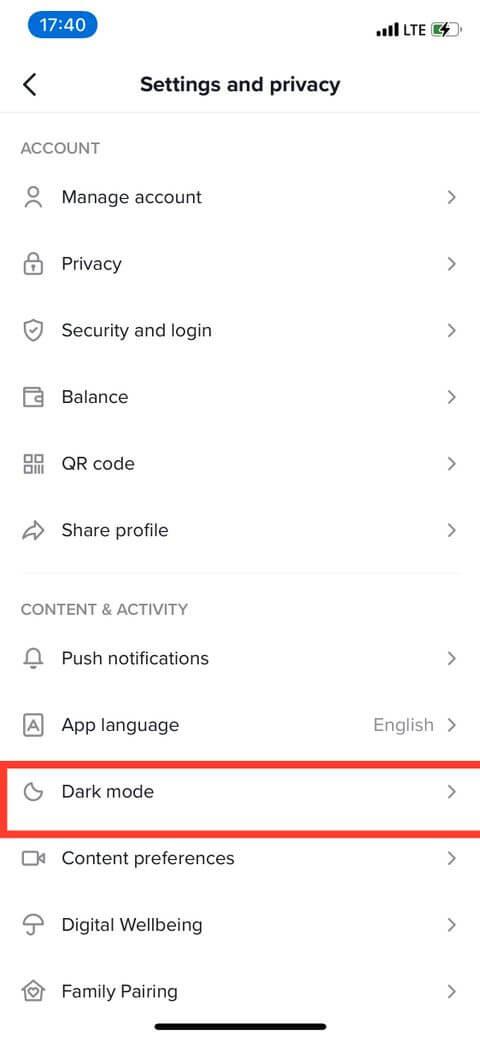
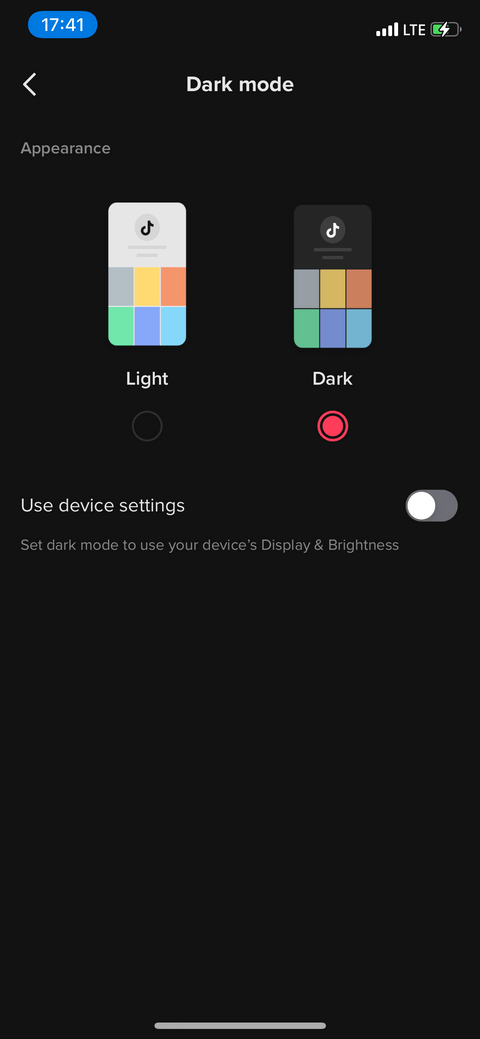
لتشغيل الخلفية المظلمة باستخدام تطبيق TikTok:
- افتح تيك توك على آيفون.
- اضغط على علامة التبويب "أنا" في الزاوية اليمنى السفلية من الشاشة.
- بعد ذلك، اضغط على أيقونة النقاط الثلاث المتقطعة الموجودة أعلى الشاشة.
- في الشاشة التالية، حدد الوضع الداكن . ستتحول واجهة TikTok إلى اللون الداكن.
كيفية تحويل iPhone إلى الوضع الداكن
إذا كان جهاز iPhone الخاص بك في الوضع المظلم بالفعل، فانقر فوق استخدام إعدادات الجهاز لنقل هذا الإعداد إلى تطبيق TikTok. ومع ذلك، فإن تفعيل هذه الميزة يعني أنه عندما تقوم بإعادة إعدادات هاتف iPhone الخاص بك إلى الوضع الفاتح، فإنه سيؤدي أيضًا إلى تغيير واجهة TikTok.
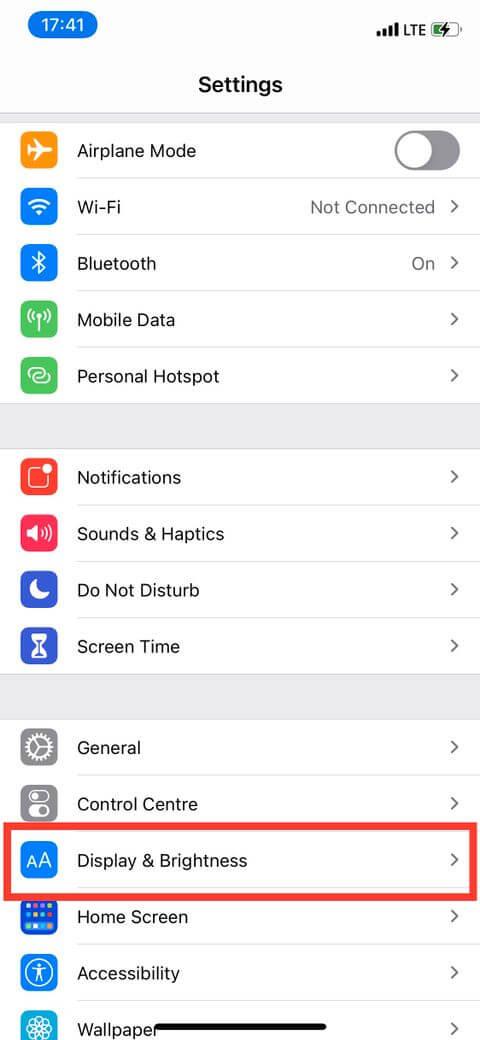
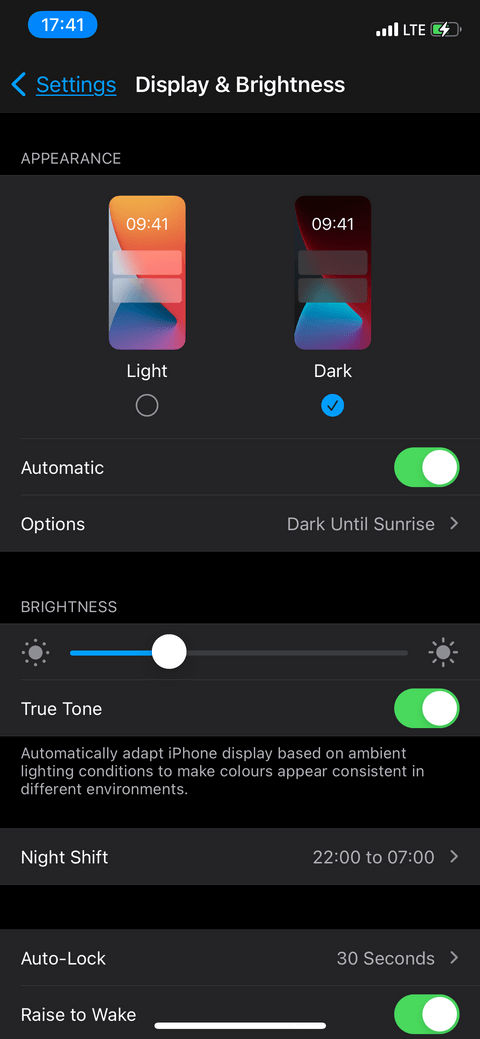
كيفية تشغيل الخلفية الداكنة للآيفون:
- افتح الإعدادات على آيفون.
- قم بالتمرير لأسفل القائمة، ثم انقر فوق العرض والسطوع .
- اضغط على المظهر في الجزء العلوي من الشاشة، ثم اضغط على داكن لتشغيل الوضع الداكن.
سيؤدي هذا الإجراء إلى تغيير واجهة الهاتف بالكامل، بما في ذلك تطبيق TikTok. تذكر، إذا قمت بتغيير هذه الميزة إلى Light، فإن تطبيق TikTok الذي تم إعداده باستخدام إعدادات الجهاز هذا سيعود أيضًا إلى الواجهة الخفيفة.
كيفية إضافة زر تبديل الوضع الداكن إلى مركز التحكم

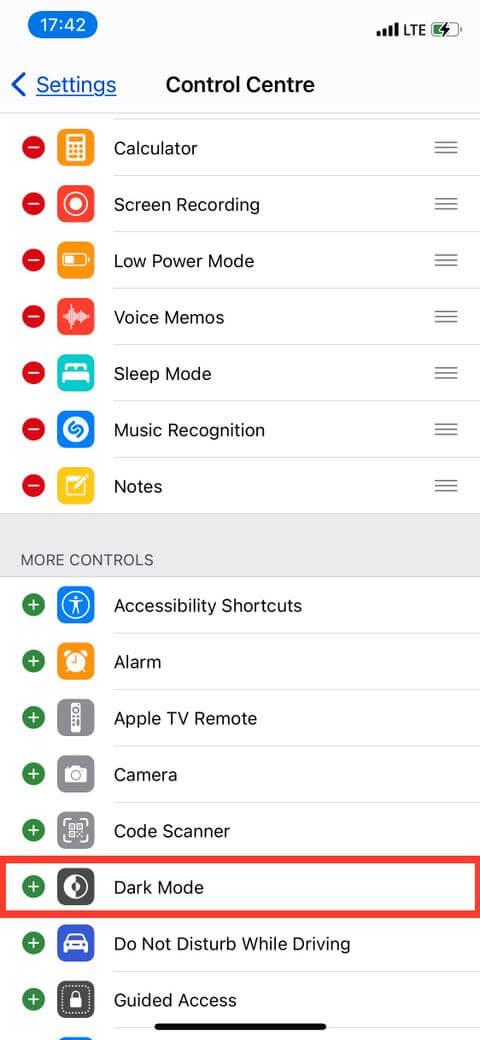
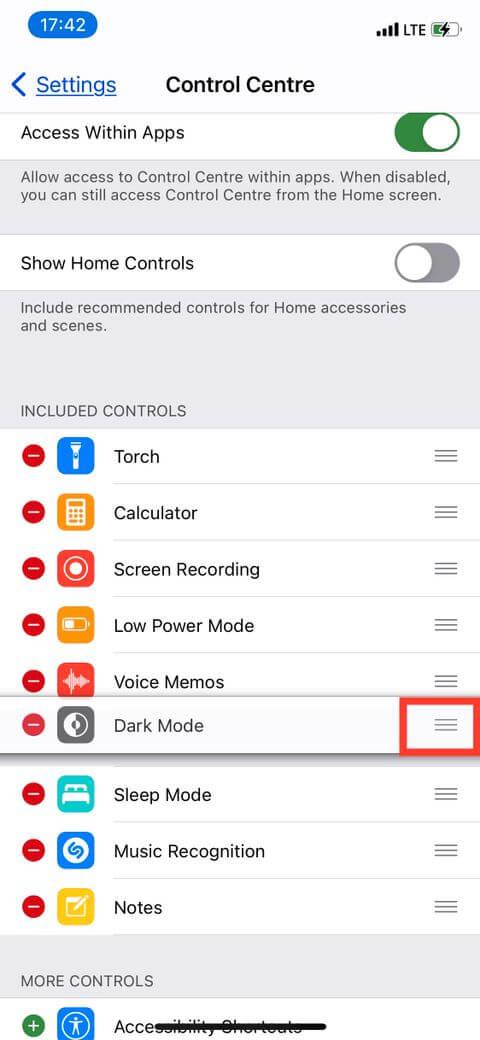
- افتح الإعدادات واسحب لأسفل إلى مركز التحكم من القائمة.
- قم بالتمرير لأسفل إلى قسم "المزيد من عناصر التحكم" وانقر فوق الأيقونة
+الموجودة بجوار "الوضع الداكن" في "المزيد من عناصر التحكم".
- استخدم الأيقونة المكونة من 3 أسطر الموجودة على اليمين لإعادة ترتيب موضع الأيقونة في مركز التحكم.
- تم التنفيذ! ستتم إضافة أداة الوضع الداكن إلى مركز التحكم.
لتشغيل/إيقاف الوضع الداكن من مركز التحكم:
- فتح مركز التحكم: على iPhone 8 Plus، اسحب لأعلى من أسفل الشاشة. من iPhone X أو الإصدارات الأحدث، اسحب من أعلى الشاشة إلى الجانب الأيمن لأسفل.
- بعد ذلك، اضغط على أيقونة الوضع الداكن في منتصف الدائرة. يمكنك تشغيله أو إيقافه للتبديل من الظلام إلى الضوء والعكس.
تذكر أن تشغيل الوضع الداكن أو إيقاف تشغيله من مركز التحكم لن يؤثر إلا على تطبيق TikTok إذا اخترت استخدام إعدادات الجهاز.
كما قلنا منذ البداية، فإن Dark Mode TikTok لا يدعم Android حاليًا. ومع ذلك، يمكنك تطبيق النصائح التالية للحصول على الوضع المظلم على نظام Android. هذا هو الاستفادة من الإعدادات على الهاتف. انتقل إلى الإعدادات > العرض . في قسم سمة الجهاز، سترى الخيار الداكن . بمجرد تحديده، اعتمادًا على نظام التشغيل والجهاز، يمكن تحديثه وتحويل خلفية الهاتف الذكي تلقائيًا إلى نظام ألوان أغمق.
سواء كنت من محبي الوضع المظلم لأنه جميل أو لأنه مفيد لصحتك، يمكنك الآن الاستمتاع بـ TikTok كما تريد. ومع ذلك، من الأفضل تشغيل هذا الوضع لحماية "نافذة الروح".
أعلاه هو كيفية تشغيل / إيقاف تشغيل وضع الخلفية المظلمة على TikTok . نأمل أن تكون المقالة مفيدة لك.